Sertifikat digital memungkinkan Anda mengakses situs web resmi dan lainnya seperti bank, tetapi tahukah Anda bahwa DNI Anda juga mengizinkannya? Kami mengajari Anda cara memasang pembaca ID elektronik di Intel Mac atau M1 Anda dan cara menggunakannya.
Untuk apa DNI elektronik itu?
Selama beberapa tahun sekarang, semua kartu identitas kami telah menyertakan microchip tempat sertifikat digital kami disimpan. Sertifikat ini setara dengan yang bisa kita peroleh di situs FNMT dan diinstal di komputer kita, iPad dan iPhone, seperti yang kami jelaskan di tautan ini. Perbedaannya adalah itu selama sertifikat digital dipasang di komputer, dan di sana tetap, DNI elektronik selalu bersama kami, kami menggunakannya dan tidak meninggalkan jejak pada komputer yang digunakan, sehingga tidak ada yang dapat menggunakannya tanpa persetujuan Anda. Bahkan jika seseorang mendapatkan ID Anda, mereka perlu mengetahui kata sandi Anda untuk dapat menggunakannya.
Requisitos
Hal pertama yang kami butuhkan adalah ID elektronik kami, diaktifkan, dengan sertifikat dan kata sandi yang valid. Sertifikat DNI elektronik kedaluwarsa setiap dua tahun, jadi Anda mungkin harus memperbaruinya. Kata sandi DNI datang dalam amplop yang mereka berikan kepada Anda bersama dengan DNI baru Anda, dan Anda mungkin tidak tahu di mana itu. Jadi, Anda mungkin perlu pergi ke kantor polisi mana pun tempat DNI dapat diterbitkan dan menggunakan komputer yang diaktifkan untuk memulihkan kata sandi dan memperbarui sertifikat.

Anda juga akan membutuhkan pembaca ID elektronik. Anda memiliki banyak model, saya telah memutuskan model ChipNet (€ 29,90 di Amazon) untuk banyak alasan:
- Koneksi USB-C (dilengkapi dengan adaptor USB-A)
- Kompak
- Kompatibel dengan macOS dengan prosesor M1 dan Intel
Model pembaca ini memerlukan perangkat lunak yang harus Anda unduh dari situs webnya (http://chipnet.es) dan instal di Mac Anda. Itu juga dilengkapi dengan instruksi yang sangat rinci, yang saya gunakan untuk tutorial ini.
Terakhir, Anda harus menggunakan Mozilla Firefox (link) karena ini adalah satu-satunya browser yang kompatibel dengan DNI elektronik. Ini bukan batasan dari pembaca ID ini, tetapi dari sistem itu sendiri. Seluruh proses konfigurasi harus dilakukan di Firefox, dan setiap kali Anda ingin menggunakan DNIe Anda juga harus menggunakan browser itu. Saya telah mencoba dengan Safari, dan dengan Chrome, dan hasilnya umumnya buruk, jadi lebih baik tidak mengambil risiko.
konfigurasi
Kami sudah menyiapkan dan mengunduh semuanya. Hal pertama yang akan kita lakukan adalah menginstal perangkat lunak ChipNet. macOS pasti akan memberi tahu kami bahwa file tersebut tidak dapat dibuka, jadi kami akan menahan tombol Ctrl sambil mengklik kanan pada file tersebut, dan tombol Buka akan muncul diaktifkan. Kami menginstal mengikuti langkah-langkah yang ditunjukkan dan tanpa mengubah salah satu opsi yang mungkin muncul. Setelah ini selesai, kita dapat memasukkan pembaca ke dalam USB Mac kita dan membuka Firefox. Disarankan agar setiap kali kita ingin menggunakan DNIe kita me-restart komputer dengan pembaca yang sudah ada, itu tidak penting, tetapi kadang-kadang tidak akan berhasil jika Anda tidak melakukannya seperti ini.
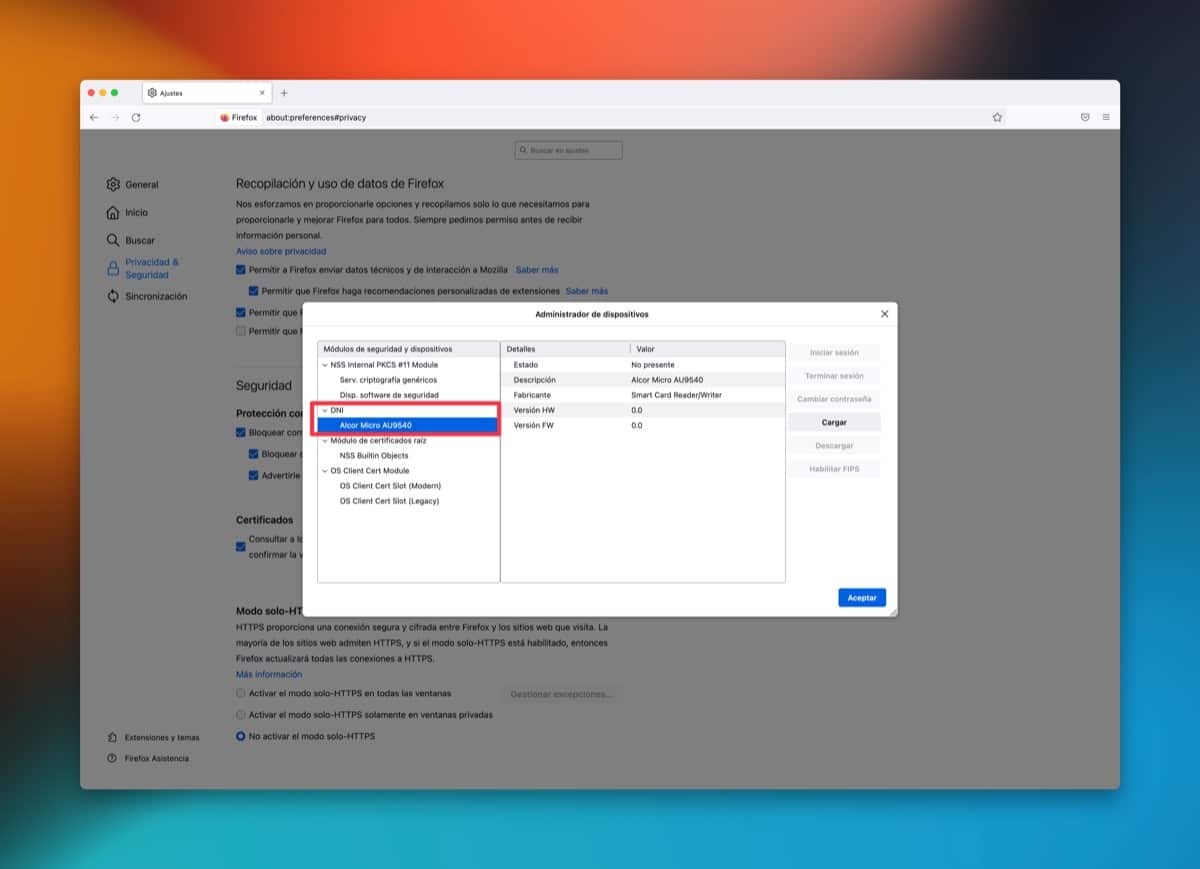
Kami membuka Firefox (pembaca harus dimasukkan) dan pergi ke jalur "Firefox> Preferensi> Privasi dan Keamanan> Sertifikat> Perangkat Keamanan" dan klik tombol "Muat". Di kolom pertama kita masukkan "DNI" dan di kolom kedua kita harus menempelkan rute berikut::
Kami menerima jendela ini dan kami seharusnya sudah melihat pembaca di jendela, seperti yang saya tunjukkan pada gambar. Sekarang kami memasukkan ID kami di pembaca dan tombol "Mulai Sesi" akan muncul diaktifkan, kami menekannya dan menulis kata sandi ID kami. Jika semuanya benar, Anda akan masuk tanpa masalah. dan itu akan menjadi tanda bahwa semuanya berjalan sebagaimana mestinya. Satu pemeriksaan yang tidak penting tetapi dapat kami lakukan untuk memastikan bahwa semuanya sudah benar: buka jalur “Firefox > Preferensi > Privasi dan Keamanan > Sertifikat > Lihat Sertifikat” dan periksa apakah Anda memiliki sertifikat DNI elektronik Anda ( DNI harus di dalam pembaca).
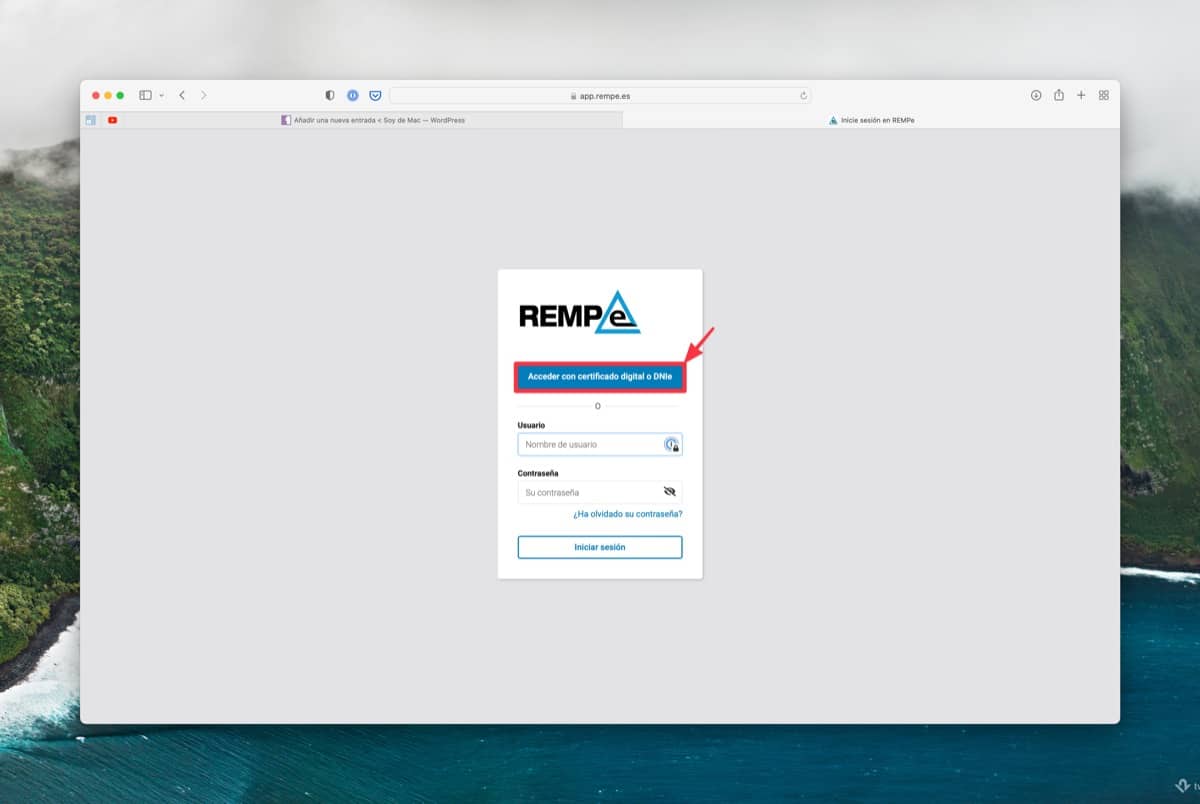
Gunakan ID elektronik
Seperti yang kami tunjukkan sebelumnya, untuk menggunakan DNI elektronik, yang terbaik adalah menyalakan komputer dengan pembaca yang sudah dimasukkan ke dalam USB. Kami menempatkan ID kami di slot pembaca, selalu dengan chip menghadap ke atas, dan membuka Firefox. Kami dapat menavigasi ke web yang kami inginkan, jika DNI elektronik termasuk di antara mode akses yang ditawarkannya kepada kami, maka kami akan mengklik opsi itu dan Sebuah jendela akan muncul untuk menulis kata sandi ID kami. Jika benar, kami akan memasuki web dan kami akan dapat melakukan prosedur terkait.
Artikel yang sangat bagus, sangat bermanfaat. Tetapi ketika saya mencoba menambahkan perangkat atau memuat driver perangkat, saya memasukkan nama modul dan nama file modul dan saya mendapat peringatan bahwa modul tidak dapat ditambahkan, tanpa penjelasan lebih lanjut. Saya mencobanya di MacBook Pro yang menjalankan Catalina 10.15.7. Bisakah Anda memandu saya solusi apa yang akan saya miliki karena saya perlu menggunakan DNI-e dan saya pikir ini adalah cara yang baik untuk melakukannya. Terima kasih banyak
Ini memberi saya Peringatan "Tidak mungkin menambahkan modul" saat meletakkan. /Library/Libpkcs11-fnmtdnie/lib/libpkcs11-fnmtdnie.so